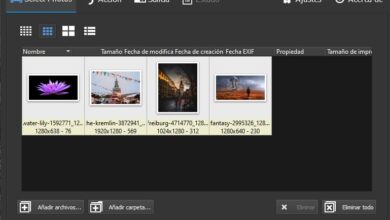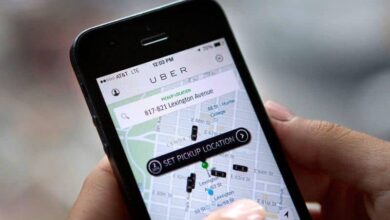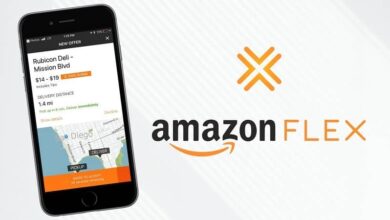Changez la façon dont vous affichez et modifiez vos photos avec WildBit Viewer
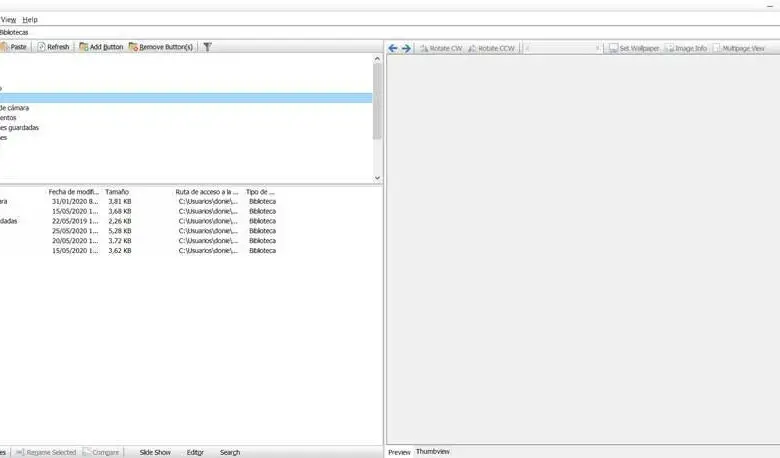
Comme pour les autres applications préinstallées que Windows 10 lui-même nous offre lorsque nous l’installons, Photos est une application qui sera très utile. En fait, c’est l’UWP du système qui nous aide à y voir des photos, bien qu’il ne convainc presque personne. C’est pourquoi de nombreux utilisateurs ont tendance à utiliser des solutions tierces pour tout cela, comme WildBit Viewer dont nous allons parler.
Et c’est que nous devons garder à l’esprit que le travail avec des images est le plus courant de nos jours. De plus, c’est quelque chose qui est particulièrement évident lorsque nous nous référons aux tâches de visualisation. Avec cela, nous parlons de l’application qui par défaut s’ouvre lorsque vous double-cliquez sur un fichier photographique . Nous avons de nombreuses options à utiliser à cet égard, où celle-ci dont nous parlerons est très intéressante et utile.
Une visionneuse d’images pour omettre Microsoft Photos
Plus précisément, lorsque nous parlons de WildBit Viewer , nous entendons une visionneuse d’images gratuite qui intègre son propre éditeur, entre autres. Il dispose également de fonctions supplémentaires telles que celle pour renommer les fichiers de commandes ou un outil de diaporama. Bien entendu, il faut savoir que ce n’est pas la seule alternative en ce sens et modes d’utilisation.
Par exemple, nous pouvons choisir d’utiliser le puissant visualiseur d’images FastStone que nous pouvons télécharger à partir de ce lien . En même temps, une autre proposition très intéressante est appelée IrfanView, un programme que vous pouvez utiliser et tester à partir de ce lien .
Comment utiliser et profiter de son interface principale
En revenant à la visionneuse WildBit susmentionnée, nous vous dirons que c’est une application qui a une interface à trois panneaux. En principe, nous vous dirons que les deux à gauche fonctionnent ensemble pour pouvoir visualiser le contenu sous la forme d’une arborescence de fichiers. Ainsi, lors de la sélection d’un dossier dans le panneau supérieur, son contenu est affiché dans le panneau inférieur.
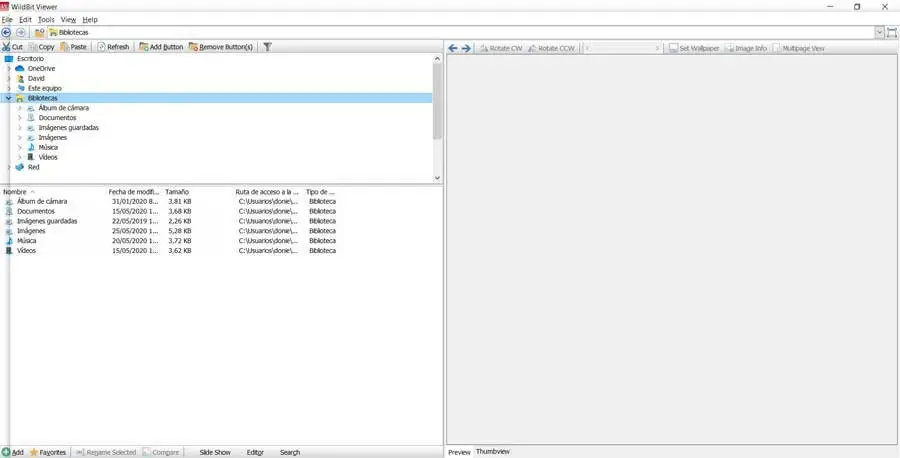
En même temps, nous aurons la possibilité de cliquer sur une image de pour voir son aperçu dans le panneau de droite. Nous pouvons également voir ce contenu spécifique de plusieurs manières et effectuer directement des tâches simples. Par exemple, nous avons un bouton qui nous montre toutes les informations qui y sont liées, ou un autre qui le définit instantanément comme arrière-plan du bureau.
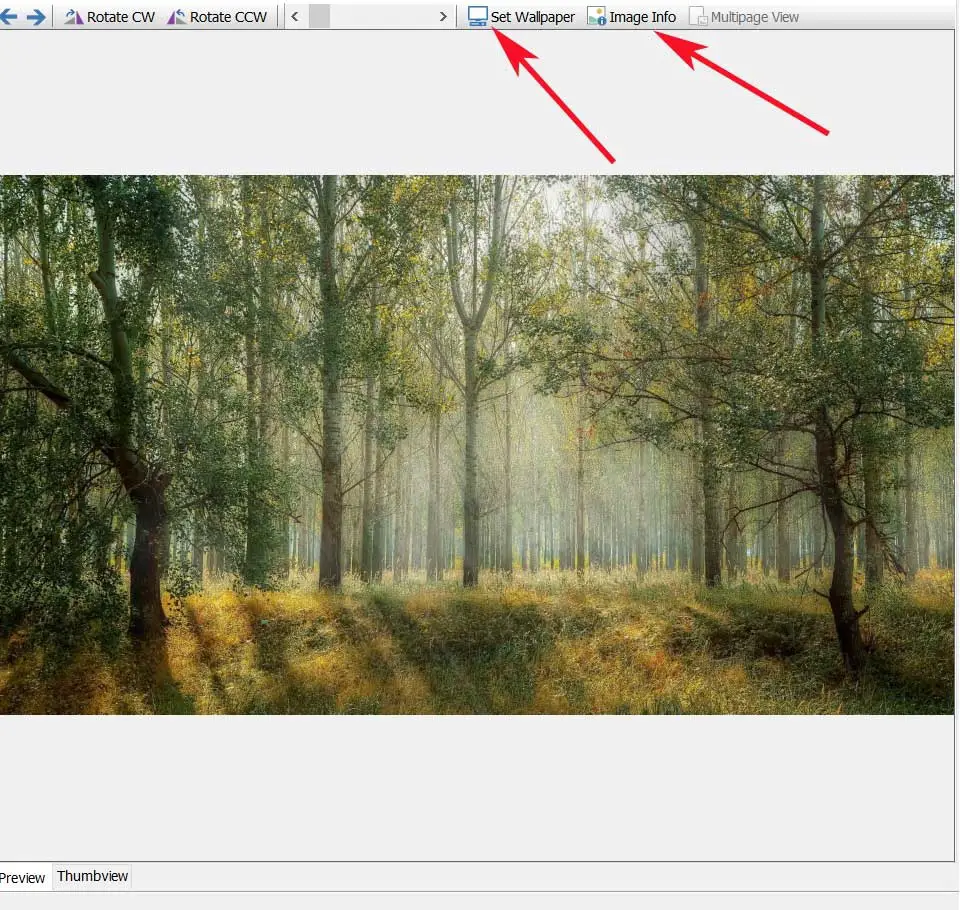
A partir de ce même panneau central dont nous parlons, le programme nous offre la possibilité de naviguer entre les images , de faire pivoter la vue, de faire un zoom avant ou arrière, etc. Bien sûr, pour obtenir plus d’options pour la photo téléchargée, nous devons cliquer sur le menu Outils.
Fonctionnalités supplémentaires intéressantes dans WildBit Viewer
Dites qu’à partir de là, nous aurons la possibilité d’ajouter ou de supprimer des images de nos favoris, ou même de modifier les attributs Exif , IPTC, etc. À ce stade, dans cette même option de menu, il convient d’attirer l’attention sur celle qui nous permet de renommer les fichiers.
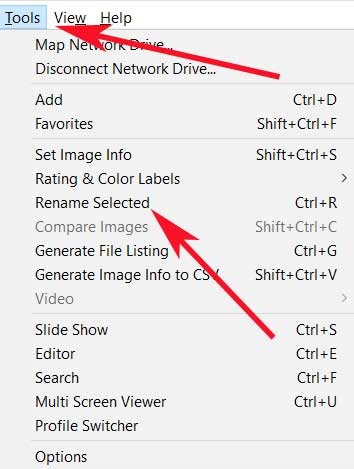
Gardez à l’esprit que cette fonctionnalité que nous trouvons en plus, est en fait un outil pour renommer par lots des fichiers. Comme vous pouvez l’imaginer, à certaines occasions, cela sera très utile et nous pouvons gagner beaucoup de temps.
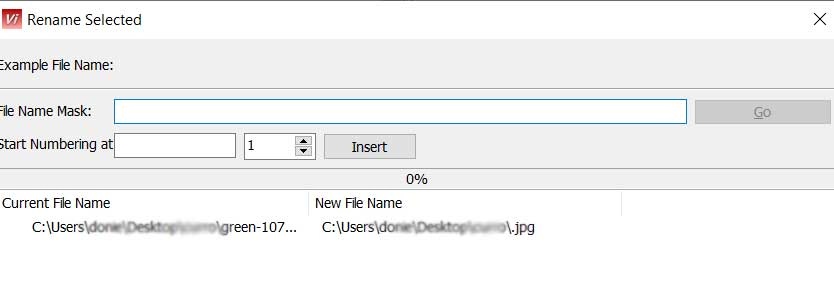
Dans le même temps et à partir de cette même section, WildBit Viewer nous permettra également de générer une liste de fichiers à enregistrer dans un fichier HTML . Celui-ci contiendra également tous les détails du contenu du dossier sélectionné. Une option est également disponible pour enregistrer la liste dans un document CSV.
Comparer des images
Mais le changement de nom n’est pas la seule chose intéressante ici, car cette visionneuse de photos dispose également d’un outil très intéressant pour comparer les images. Pour pouvoir l’utiliser, la première chose à faire est de sélectionner deux photos dans n’importe quel dossier. Ensuite, nous allons dans Outils / Comparer les images, pour que la nouvelle fenêtre apparaisse. Cela nous permet de voir deux photos côte à côte pour voir si elles correspondent. De plus, le programme nous présente un ajustement d’histogramme et quelques informations d’intérêt sur chacun des échantillons.
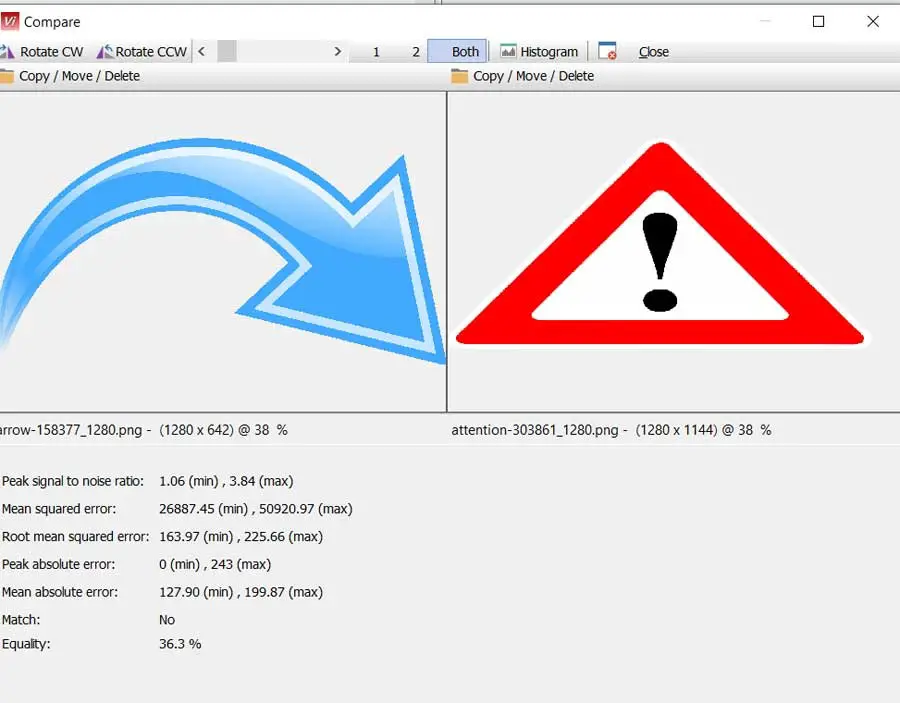
Mais ce n’est pas tout, mais comme nous l’avons mentionné précédemment, WildBit Viewer dispose également d’un éditeur de base, d’une visionneuse multi-écran ou d’un créateur de diaporama.
Un éditeur d’image autonome de base
En ce qui concerne l’édition de photos, dire qu’en y accédant également à partir du menu Outils, cela conduira à une nouvelle fenêtre d’ édition . On retrouve ici les fonctions usuelles à cet égard pour retoucher l’image sélectionnée. De cette façon, nous verrons des outils tels que le lasso, l’ellipse, les sélecteurs, une baguette magique, le dessin à main levée, l’ajout de formes et d’annotations, le redimensionnement, le recadrage, les effets numériques , etc.
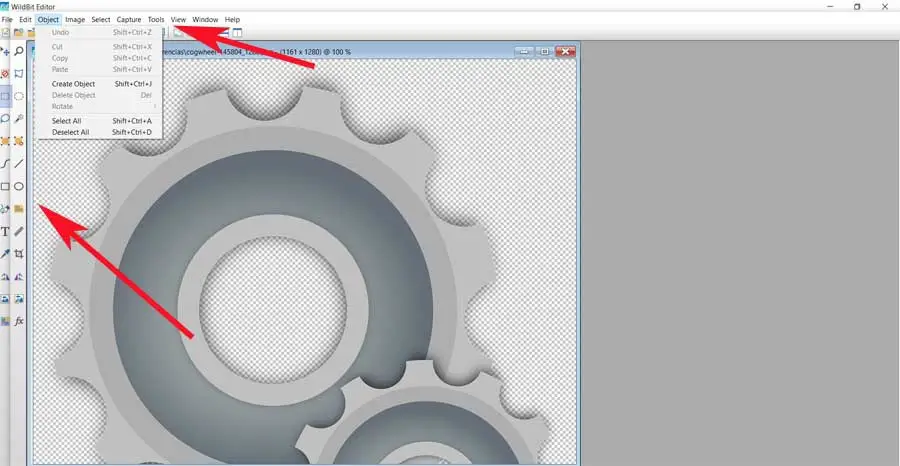
Ainsi, nous pouvons effectuer des ajustements de base et des modifications sur les photos que nous voulons, directement à partir de cette visionneuse, sans avoir besoin de solutions externes.
Versions et comment télécharger WildBit Viewer
Une fois que nous savons tout ce que cette puissante visionneuse de photos pour Windows peut nous offrir, voyons comment nous pouvons le télécharger et commencer à l’utiliser. Pour commencer, nous vous dirons qu’ici nous nous référons à une application gratuite. De plus, lors de l’accès au site officiel de son développeur, on trouve de nombreuses versions de WildBit Viewer disponibles en téléchargement.
Plus précisément, il s’agit de versions 32 et 64 bits, avec ou sans l’aide du programme, et de versions portables. À son tour, une version de développement du programme est également disponible pour ceux qui souhaitent jeter un coup d’œil à son code source. Ainsi, pour finir nous vous dirons que pour télécharger le programme sans frais, vous pouvez le faire à partir de ce lien .